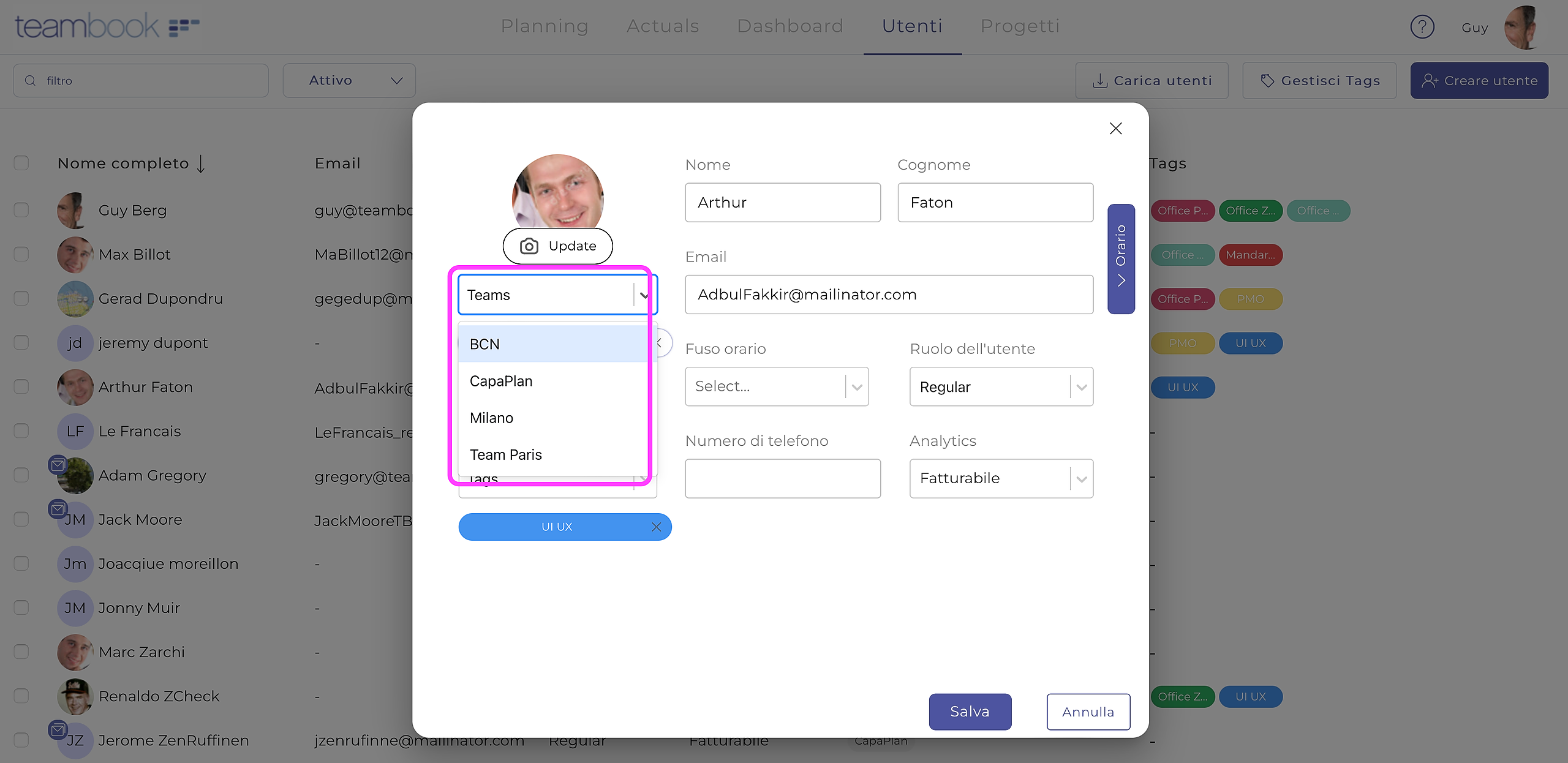Se si gestisce un solo Team, non c'è nulla di specifico da fare: ogni nuovo utente creato viene automaticamente aggiunto a questo Team e appare di conseguenza nel Planning Board.
Se si gestiscono più team e si ricorda che un utente può appartenere a più di un team, è necessario aggiungere l'utente a ciascun team a cui appartiene.
In questo modo si assicura che l'utente o gli utenti appaiano in ogni corrispondente pannello di pianificazione.
Per assegnare un utente a più team, avete due possibilità:
A. O inserire ogni squadra nel pannello Utente al momento della creazione dell'utente, selezionando la squadra corrispondente nel menu a discesa:
B. Oppure si aggiungono gli utenti corrispondenti direttamente dalla sezione Pianificazione:
- Andare alla sezione Pianificazione
- Assicuratevi che la visualizzazione del vostro pianificatore mostri il team a cui volete aggiungere un utente: se necessario, cambiate team utilizzando il pulsante in alto a destra della schermata del pianificatore, proprio sotto il vostro nome.
- In cima all'elenco degli utenti, fare clic sull'icona Aggiungi utente (notare che questa icona è disattivata se sono stati applicati dei filtri).
- Nel nuovo pop-up selezionare l'utente che si desidera aggiungere (si noti che solo gli utenti non ancora assegnati a questo specifico team appariranno nell'elenco; tuttavia è possibile creare un nuovo utente da questo menu a tendina se non è ancora stato creato in Teambook).
- Il tabellone si aggiorna e il nuovo utente viene aggiunto. È possibile ordinare l'elenco degli utenti utilizzando le frecce in cima all'elenco degli utenti.